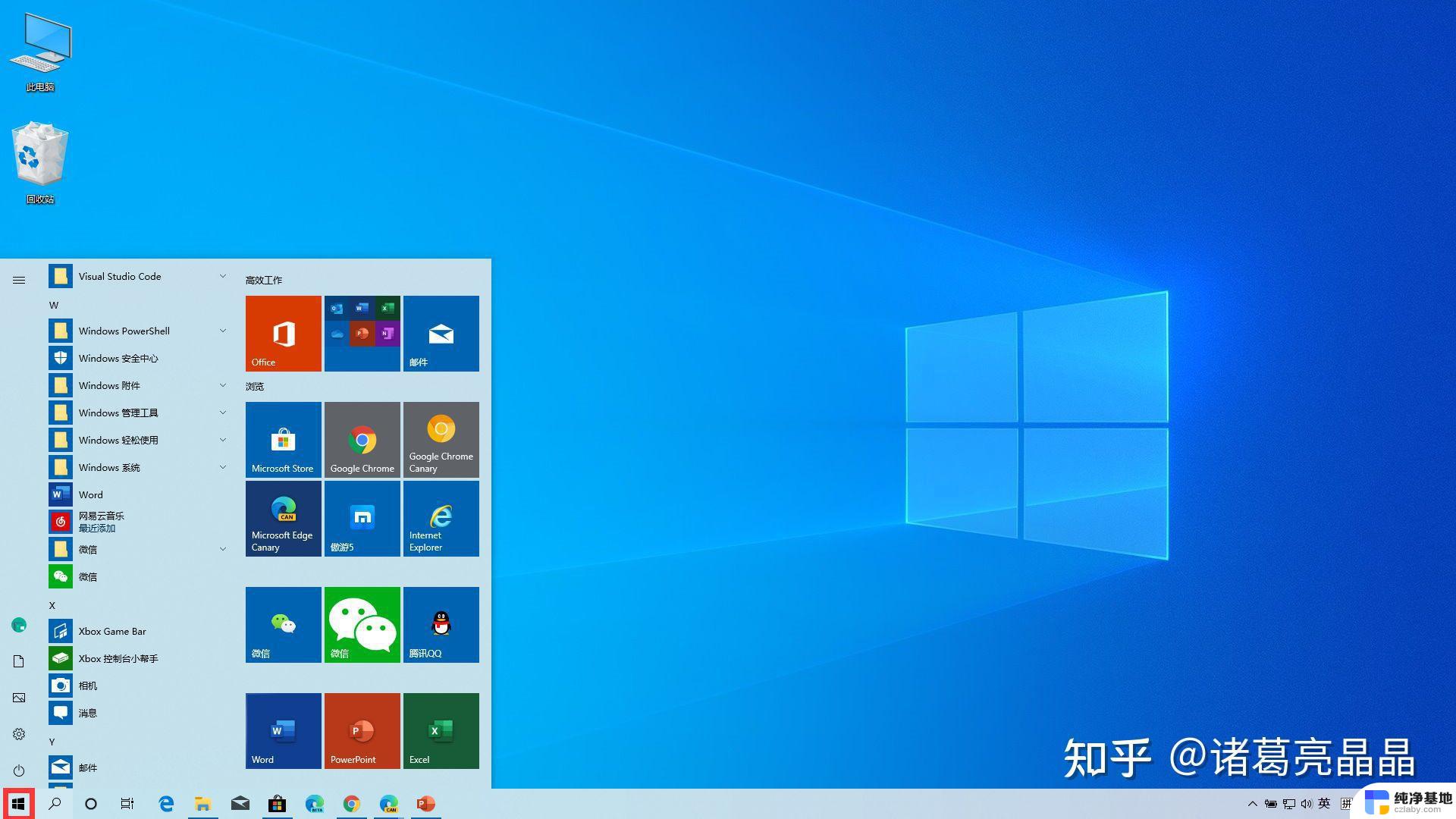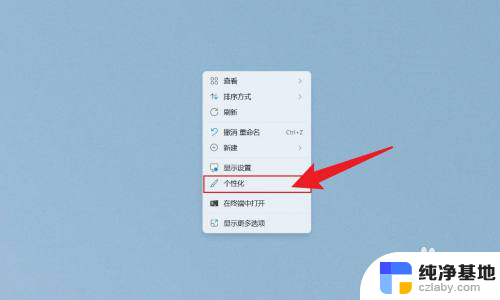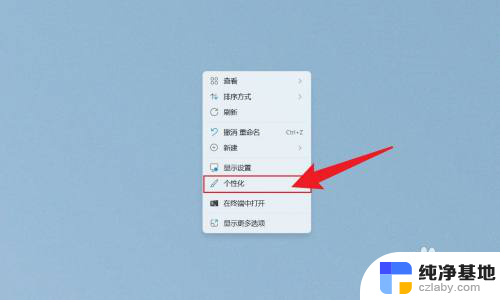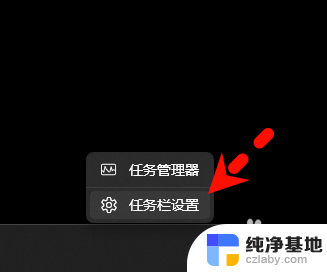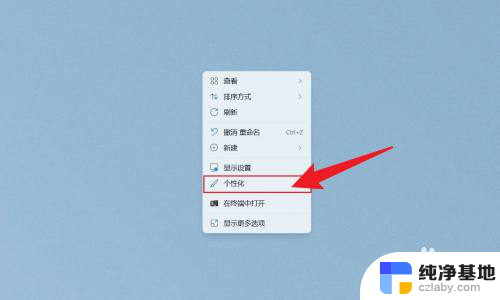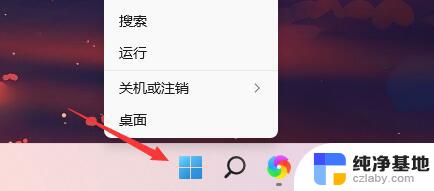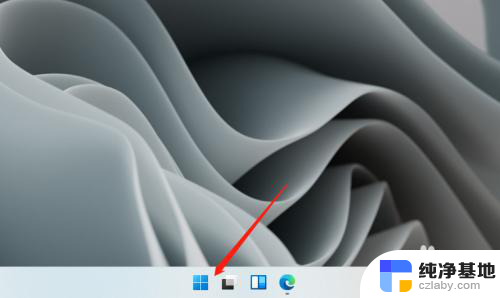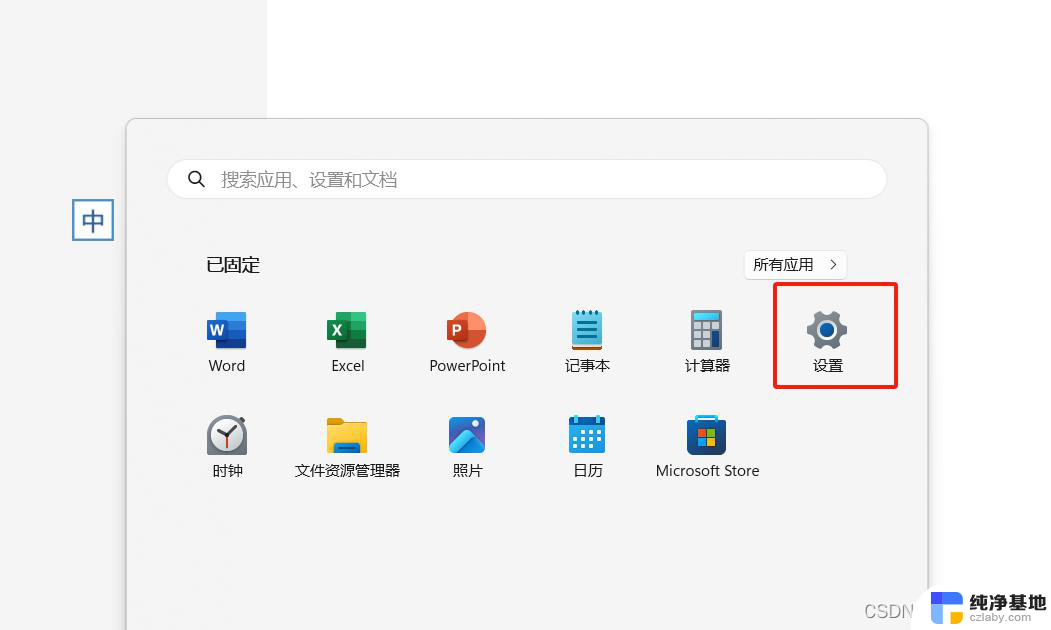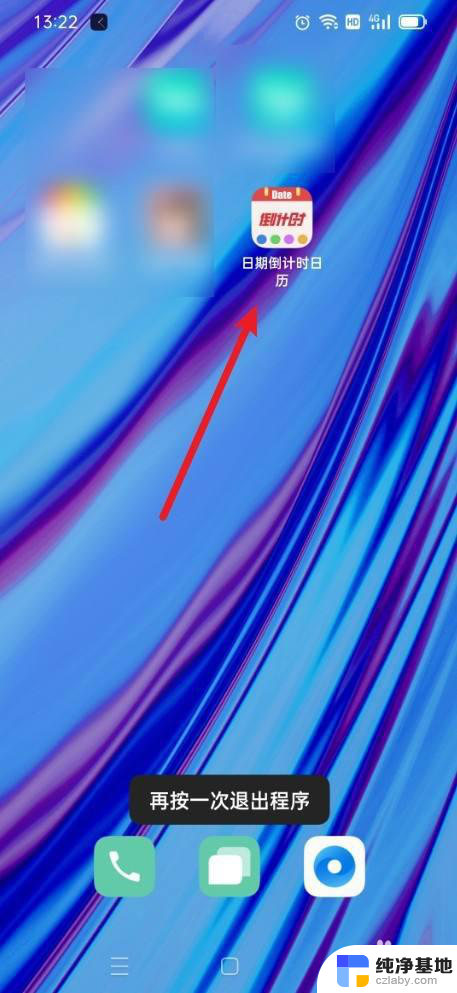win11开机时间要10秒
Win11开机时间只需10秒,相比之下Windows10的开机速度较慢,如何优化Windows10的开机速度呢?可以通过清理系统垃圾文件、禁用开机自启动程序、升级硬件配置等方式来提升系统的启动速度,让电脑开机更加迅速高效。通过这些简单的操作,让你的电脑开机速度得到明显提升,提升使用体验。

### 1. 优化启动项
开机时启动的程序过多是导致Windows 10开机慢的主要原因之一。用户可以通过任务管理器或系统配置工具(msconfig)来禁用不必要的启动项。具体操作如下:
- 打开任务管理器(Ctrl+Shift+Esc),切换到“启动”选项卡。禁用不需要自启动的程序。
- 或者,按下Win+R键。输入msconfig,打开系统配置工具,在“启动”选项卡中取消勾选不需要的启动项。
### 2. 清理系统垃圾和磁盘碎片
系统垃圾文件和磁盘碎片过多也会影响开机速度。用户可以使用Windows自带的磁盘清理工具或第三方软件(如CCleaner)来清理系统垃圾和整理磁盘碎片。
- 打开“此电脑”,右键点击系统盘(通常是C盘),选择“属性”,点击“磁盘清理”进行清理。
- 使用第三方软件时,请确保选择可靠的软件,并按照软件指引进行操作。
### 3. 调整虚拟内存设置
虚拟内存是硬盘上用于模拟物理内存的空间。合理设置虚拟内存可以提高系统性能,从而加快开机速度。
- 右键点击“此电脑”,选择“属性”,点击“高级系统设置”。
- 在“高级”选项卡下,点击“性能”部分的“设置”按钮,切换到“高级”选项卡。
- 点击“虚拟内存”部分的“更改”按钮,取消“自动管理所有驱动器的分页文件大小”。选择“自定义大小”,并设置合适的初始大小和最大值。
### 4. 升级硬件配置
- 增加内存条可以扩大物理内存,提高系统处理多任务的能力。
- 将系统盘更换为固态硬盘可以显着提升读写速度,从而加快开机速度。
通过以上几个方面的优化和调整,相信可以有效解决Windows 10开机慢的问题,提升用户的使用体验和工作效率。
以上就是win11开机时间要10秒的全部内容,还有不清楚的用户就可以参考一下小编的步骤进行操作,希望能够对大家有所帮助。